A visualização 4V-Dir em Q-Dir permite a exibição de quatro áreas verticais que suportam gerenciamento de arquivos abrangente e eficiente.
Para usar esta função, navegue até a opção correspondente no menu.:
▶ Menü ▶ E&xtras ▶ Ver configurações ▶ 4V-Dir
▶ **Benefícios dos quatro painéis verticais com guias no explorador de arquivos Q-Dir**
▶ **Exemplos de cenários de uso:**
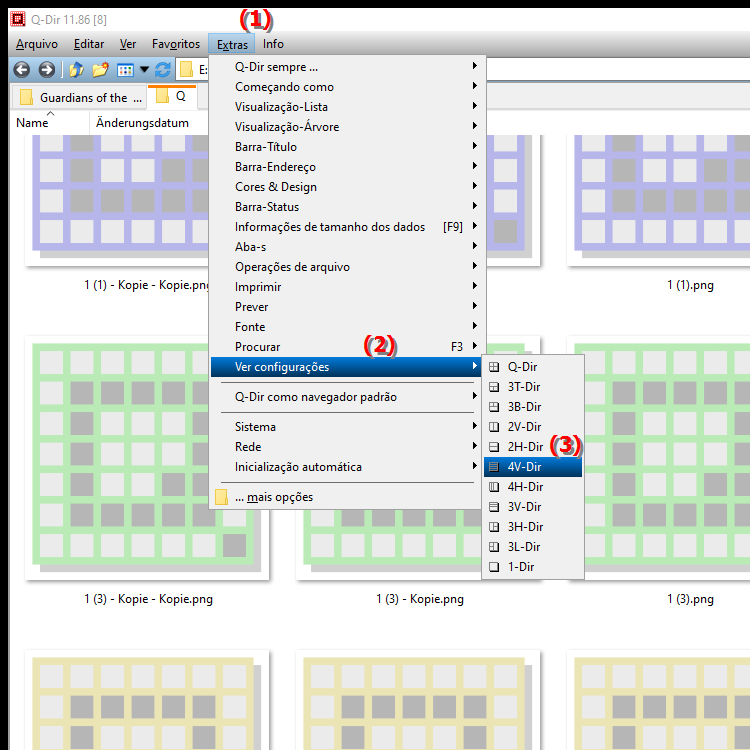
**Benefícios dos quatro painéis verticais com guias no explorador de arquivos Q-Dir**
- Capacidade multitarefa: Ideal para editar várias pastas ao mesmo tempo, melhorando significativamente o fluxo de trabalho.
- Navegação fácil: Os usuários podem alternar facilmente entre diferentes diretórios e visualizar várias informações de arquivos ao mesmo tempo.
- Comparar arquivos: os usuários podem comparar arquivos em diferentes pastas lado a lado, facilitando a tomada de decisões.
- Funcionalidade de arrastar e soltar: Os quatro painéis tornam mais fácil e intuitivo arrastar e soltar arquivos entre pastas.
▶ Perguntas e respostas do usuário, Windows", explorador de arquivos, Q-Dir, visualização quádrupla 4V-Dir:
**Exemplos de cenários de uso:**
1. Organização de dados: Um usuário pode visualizar seus arquivos de música em uma área enquanto prepara simultaneamente um backup em outra área.
2. Gerenciamento de projetos: ao trabalhar em um projeto, documentos, imagens e notas relevantes podem ser organizados em áreas separadas para manter o controle.
3. Transferência de arquivos: O usuário pode mover um grande número de arquivos de uma unidade flash USB para uma pasta no disco rígido enquanto monitora o progresso em uma área mais ampla.
4. Comparação de versões de arquivos: quando um usuário tem versões diferentes de um documento, ele pode visualizá-las lado a lado e entender facilmente as alterações.
Perguntas e respostas do usuário, Windows", explorador de arquivos, Q-Dir, visualização quádrupla 4V-Dir:
1. Pergunta: Como funciona a visualização quádrupla 4V-Dir no Q-Dir em comparação com o explorador de arquivos tradicional no Windows?
Resposta: A visualização 4V-Dir Quad no Q-Dir permite a visualização de quatro pastas em painéis verticais, o que facilita a organização e edição de arquivos. visualização dos arquivos, o que dificulta o gerenciamento de várias pastas ao mesmo tempo. 2. Pergunta
: Quais são as vantagens de usar o Q-Dir em comparação ao Windows File Explorer para gerenciamento de arquivos?
Q-Dir oferece poderosa capacidade multitarefa por meio de sua visualização quádrupla, permitindo aos usuários gerenciar várias pastas ao mesmo tempo, melhorando significativamente a eficiência em tarefas como transferência de arquivos ou comparação de conteúdo, ao contrário do Windows File Explorer, que é limitado a uma única visualização.
3. Pergunta: Em quais cenários a visualização quádrupla do Q-Dir é particularmente útil para usuários do Windows?
Resposta: A visualização quádrupla do Q-Dir é particularmente útil para cenários como organização de dados, gerenciamento de projetos e transferências de arquivos. Por exemplo, os usuários podem gerenciar arquivos de música em uma área e, ao mesmo tempo, criar cópias de backup em outra área, simplificando o fluxo de trabalho.
4. Pergunta: Quais recursos o Q-Dir oferece que superam o uso do Quad View no Windows File Explorer?
Resposta: Além da visualização quádrupla, o Q-Dir oferece recursos como arrastar e soltar transferências de arquivos entre diferentes áreas, comparação de arquivos simultaneamente e navegação fácil de usar que rivaliza com o Explorador de Arquivos do Windows em termos de de flexibilidade e Excede a facilidade de uso.
5. Pergunta: Como posso personalizar a visualização 4V-Dir no Q-Dir para otimizar meu gerenciamento de arquivos no Windows?
Resposta: Q-Dir permite que os usuários personalizem a visualização 4V-Dir de acordo com suas necessidades, definindo determinadas pastas como padrão ou alterando a organização das seções. Isso permite que os usuários projetem seu espaço de trabalho para melhor se adequar ao seu estilo específico de gerenciamento de arquivos.
6. Pergunta: Qual a diferença entre a interface de visualização quádrupla Q-Dir e a interface do Explorador de Arquivos do Windows?
Resposta: A interface do Q-Dir foi projetada para exibir diversas visualizações simultaneamente, aumentando a facilidade de uso. Por outro lado, a interface do Windows File Explorer é linear e não foi projetada para multitarefa, dificultando a edição de vários arquivos ao mesmo tempo.
7. Pergunta: Quais são os problemas mais comuns que os usuários enfrentam ao usar o Windows File Explorer que o Q-Dir pode resolver com sua visualização quádrupla?
Resposta: Problemas comuns com o Windows File Explorer incluem dificuldade na comparação de arquivos e gerenciamento inadequado de várias pastas. Q-Dir resolve esses problemas permitindo visualizar várias pastas ao mesmo tempo, tornando o gerenciamento de arquivos muito mais fácil e eficiente.
8. Pergunta: Existem atalhos de teclado especiais no Q-Dir que melhoram o uso do Quad View em comparação com o Windows File Explorer?
Resposta: Sim, o Q-Dir oferece atalhos de teclado especiais que facilitam a navegação entre as quatro áreas e, assim, melhoram o uso da visualização quádrupla. Esses atalhos não são apenas fáceis de usar, mas também mais eficientes do que funções comparáveis no Windows File Explorer.
9. Pergunta: Como o Q-Dir Quad View pode aumentar a produtividade do gerenciamento de arquivos no Windows?
Resposta: A visualização quádrupla do Q-Dir permite o uso eficaz do espaço da tela, exibindo quatro pastas de uma só vez. Isso permite que os usuários se movam entre arquivos e pastas mais rapidamente, aumentando significativamente a produtividade do gerenciamento de arquivos, reduzindo o tempo gasto na pesquisa e abertura de pastas.
10. Pergunta: O Q-Dir com visualização quádrupla é adequado para todas as versões do Windows e quais vantagens ele oferece no uso diário?
Resposta: Sim, o Q-Dir é compatível com várias versões do Windows. A visualização quádrupla oferece benefícios diários, como gerenciamento aprimorado de arquivos, capacidade de multitarefa e navegação mais fácil, tornando a vida cotidiana do usuário muito mais fácil.
Keywords: traduzir, visualizar, exibir, ativar, explorador, vertical, abrangente, explicação, arquivo, eficiente, pergunta, suporte, áreas, gerenciamento de arquivos , Windows 10, 11, 12, 7, 8.1